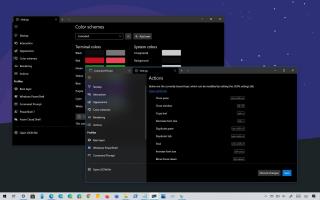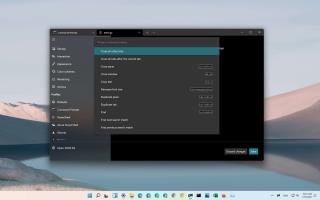- Windows Terminal versie 1.7 preview is nu beschikbaar met nieuwe functies en verbeteringen.
- Windows Terminal krijgt ondersteuning voor JSON-fragmentextensies, alleen-lezen paneel, automatische focus bij muisaanwijzer en instellingen voor gebruikersinterface en vensterverbeteringen.
- Windows Terminal preview 1.7 kan worden gedownload van de Microsoft Store en GitHub.
Windows Terminal versie 1.7 is nu beschikbaar om te downloaden als preview van de Microsoft Store en GitHub met een nieuwe golf van functies en verbeteringen.
Volgens Microsoft biedt versie 1.7 ondersteuning voor JSON-fragmentextensies, verbeteringen voor vensters, alleen-lezen deelvensters, automatische focus bij muisaanwijzer en verschillende verbeteringen voor de instellingeninterface, die nog in preview is.
Wat is er nieuw in Windows Terminal 1.7
Hier is alles wat nieuw is met versie 1.7 van de Windows Terminal-app voor Windows 10 .
JSON-fragmentextensies
In deze release kan de terminal nu JSON-fragmenten downloaden als extensies die de instellingen van de ervaring kunnen wijzigen. Het wordt "JSON-fragmentextensies" genoemd en ontwikkelaars kunnen het gebruiken om specifieke instellingen toe te passen bij het gebruik van hun opdrachtregeltoepassingen. Bij het starten van een app kan de applicatie bijvoorbeeld een bepaalde achtergrond of kleurenschema toepassen.
Windowing
Windows Terminal versie 1.7 kan nu extra vensters starten in het bestaande exemplaar van de app.
U kunt dit doen door een nieuwe windowingBehaviorinstelling toe te voegen, waarmee u nieuwe instanties van de terminallancering kunt instellen. Opties zijn onder meer een nieuw venster ( useNew), een reeds bestaand venster ( useAnyExisting) en een reeds bestaand venster op dit bureaublad ( useExisting).
De nieuwe functie is ook te vinden op de pagina "Opstarten" van de instellingeninterface.
"windowingBehavior": "useNew"
Deze release voegt een nieuwe newWindowactie toe om een nieuw venster te openen met het commandopalet of toetsenbord.
{ "command": "newWindow", "keys": "ctrl+shift+n" }
Er is ook een nieuw opdrachtargument voor het uitvoeren van opdrachten op specifieke vensters. De --window,-w met wt.exekan bijvoorbeeld worden gebruikt om aan te geven met welk terminalvenster u wilt communiceren.
Alleen-lezen deelvensters
De terminal-app bevat nu alleen-lezen deelvensterondersteuning, die invoer in een deelvenster voorkomt tijdens specifieke scenario's waarin u geen onderbrekingen wilt.
Als u probeert te sluiten of tekst in een alleen-lezen paneel in te voeren, geeft de app in plaats daarvan een waarschuwing weer. U kunt de alleen-lezen modus in een paneel met de toggleReadOnlyModeactie in- of uitschakelen.
{ "commando": "toggleReadOnlyMode" },
Focus op muisaanwijzer
Windows Terminal bevat ook een nieuwe instelling om een paneel automatisch scherp te stellen wanneer u er met de muis overheen beweegt.
Deze nieuwe optie is beschikbaar op de instellingenpagina "Interactie" , of u kunt deze configureren in uw settings.json met focusFollowMouse.
"focusFollowMouse": true
Instellingen interface
Hoewel er nog steeds aan de instellingeninterface wordt gewerkt, wordt versie 1.7 geleverd met verschillende verbeteringen voor veel van de instellingenpagina's en wordt het gemakkelijker om toegang te krijgen tot de ervaring.
De nieuwe instellingeninterface wordt bijvoorbeeld geopend wanneer u de optie Instellingen selecteert in het hoofdvervolgkeuzemenu. Als u een sneltoets wilt gebruiken , opent Ctrl + , de instellingeninterface en Ctrl + Shift + , opent het bestand settings.json.
Windows Terminal heeft een nieuwe pagina Acties met een lijst van alle sneltoetsen die u in de toepassing kunt gebruiken.
De pagina "Kleurenschema's" is bijgewerkt om een schoner ontwerp te hebben dat gemakkelijker te gebruiken is zonder veel rommel.
Het bedrijf zegt ook dat de ervaring met instellingen is gevalideerd voor toegankelijkheid.
Ten slotte introduceert deze vlucht een nieuwe algemene instelling genaamd centerOnLaunch, waarmee u de terminal in het midden van uw scherm kunt starten. Als u de initialPositionoptie ook opneemt, wordt de app gecentreerd op de monitor gestart waarop de initiële positiecoördinaten zijn ingesteld.
En er is nu een nieuwe actie beschikbaar voor de zoekfunctionaliteit, waarmee u de volgende of vorige overeenkomst van een gezocht trefwoord kunt vinden zonder het zoekvak te gebruiken. Deze actie is standaard te vinden in het opdrachtenpalet en u kunt sleutels toevoegen in het bestand settings.json.
{ "command": { "action": "findMatch", "direction": "next" } }, { "command": { "action": "findMatch", "direction": "prev" } }
Windows Terminal 1.7 is nu beschikbaar als preview met de nieuwe functies die hierboven zijn genoemd en verschillende bugfixes, en je kunt het downloaden van de Microsoft Store of GitHub .